Os comandos do Linux que você deve conhecer para dominar o Linux.
Está querendo saber mais sobre os comandos do Linux ? Você está no lugar certo!
A linha de comando do Linux é uma interface de texto. Muitas vezes chamado de shell, terminal, console, prompt ou vários outros nomes, pode parecer complexo e confuso de usar.
Porém é mais simples do que você pensa, e muito poderoso, facilita a vida de muitos profissionais pela sua praticidade. Profissionais de tecnologia sérios conhecem pelo menos o básico desse comandos.
O que é Linux ?
Linux é uma família de sistemas operacionais Unix de código aberto baseados no Linux Kernel. Eles incluem Ubuntu,Kali Debian, openSUSE e Red Hat. Você pode saber mais e toda sua linha do tempo contada utilizando gráficos, e passo a passo no E-book abaixo.
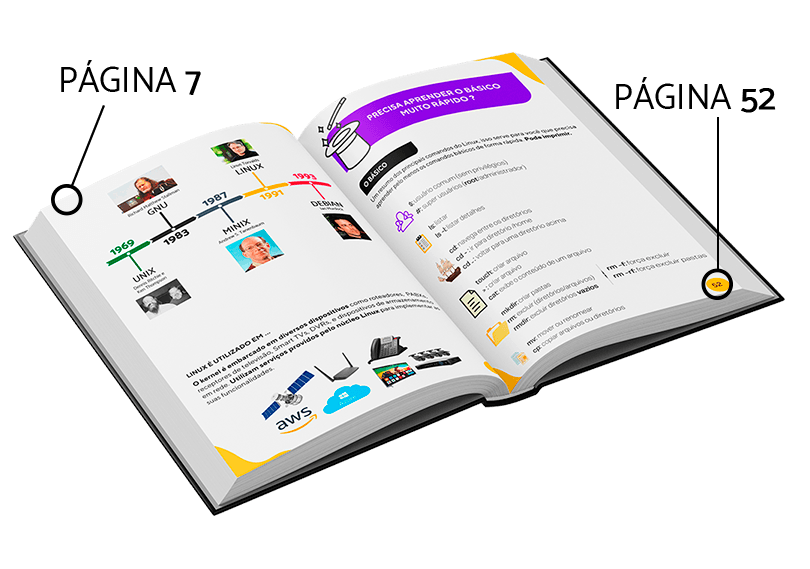
Comando do Linux básicos e mais utilizados do Linux.
Os comandos do Linux são executados no Terminal. Você pode executar comandos para realizar diversas tarefas, instalação de pacotes até gerenciamento de usuários ou manipulação de arquivos.
Sintaxe geral dos comandos do Linux:
NomeComando [opções] [parâmetros]
Estas são as três partes mais comuns de um comando:
- NomeComando é a regra que você deseja executar.
- Opção ou sinalizador modifica a operação de um comando. Para invocá-lo, use hifens ( – ) ou hifens duplos ( — ).
- Parâmetro ou argumento especifica qualquer informação necessária para o comando.
comando sudo
Abreviação de superuser do, sudo é um dos comandos básicos mais importantes do Linux que permite executar tarefas que exigem permissões administrativas ou de root (administrador).
Ao usar o sudo, o sistema solicitará que os usuários se autentiquem com uma senha. Em seguida, o sistema Linux registrará um registro de data e hora como rastreador.
Se você tentar executar o sudo na linha de comando sem se autenticar, o sistema registrará a atividade como um evento de segurança e gera LOGs.
Aqui está a sintaxe geral:
sudo comando
comando pwd
Use o comando pwd saber o seu diretório atual.
pwd.
Comando cd
Para navegar pelos arquivos e diretórios do Linux.
- cd ~ vai para o diretório home do outro usuário.
- cd .. move um diretório para cima.
- cd- move para seu diretório anterior.
Comando ls
O comando ls lista arquivos e diretórios dentro de um sistema. Aqui estão algumas opções que você pode usar com o comando ls :
- ls -R lista todos os arquivos nos subdiretórios.
- ls -a mostra arquivos ocultos além dos visíveis.
ls -lh mostra os tamanhos dos arquivos em formatos de fácil leitura, como MB, GB e TB
comando cat
Ele exibe o conteúdo de um arquivo ou combina e grava o conteúdo dos arquivos
cat nomedoarquivo.txt .
- cat > arquivo.txt cria um novo arquivo.
- cat arquivo1.txt arquivo2.txt > arquivo3.txt mescla arquivo1.txt e arquivo2.txt e armazena a saída em arquivo3.txt .
comando cp
Use o comando cp para copiar arquivos ou diretórios e seu conteúdo.
Para copiar o conteúdo de um arquivo para um novo arquivo no mesmo diretório, digite cp seguido do arquivo de origem e do arquivo de destino:
cp nomedoarquivo1.txt nomedoarquivo2.txt
Para copiar um diretório inteiro, use a opção -R
cp -R /home/username/Documents /home/username/Documents_backup
comando mv
Esse comando é para mover e renomear arquivos e diretórios.
Basta digitar mv seguido do nome do arquivo e do diretório de destino. Por exemplo, você deseja mover arquivo.txt para o diretório /home/username/Documents :
mv arquivo.txt /home/username/Documents.
Você também pode usar o comando mv para renomear um arquivo:
mv arquivo.txt Novo-arquivo.txt
comando mkdir
Use o comando mkdir para criar um ou vários diretórios
sintaxe geral:
mkdir [opção] nome_diretório
Criando um diretório/pasta camada teste
mkdir teste
comando rmdir
Para excluir um diretório vazio, use o comando rmdir .
Por exemplo:
rmdir -p teste-diretório
comando rm
Utilizado para excluir arquivos dentro de um diretório.
Por exemplo:
rm nomedoarquivo1 Aqui estão algumas opções aceitáveis que você pode adicionar:
- -i solicita a confirmação do sistema antes de excluir um arquivo.
- -f permite que o sistema remova sem uma confirmação.
- -r exclui arquivos e diretórios recursivamente.
comando touch
Esse comando permite que você crie um arquivo vazio.
Por exemplo:
touch teste.txt
comando de locate
O comando locate pode localizar um arquivo no sistema de banco de dados.
Por exemplo:
locate logs
comando grep
O comando grep permite que você encontre uma palavra pesquisando todos os textos em um arquivo específico.
Uma vez que o comando grep encontra uma correspondência, ele exibe todas as linhas que contêm o padrão específico. Este comando ajuda a filtrar arquivos de log grandes.
Por exemplo, você deseja pesquisar a palavra httpd no arquivo logs.txt :
grep http logs.txt
comando df
Use o comando df para exibir o uso de espaço em disco do sistema.
df [opções] [arquivo]
Por exemplo, digite o seguinte comando se quiser ver o uso do espaço em disco do sistema do diretório atual em um formato legível:
df -h
Estas são algumas opções aceitáveis para usar:
- df -m exibe informações sobre o uso do sistema de arquivos em MBs .
- df -T mostra o tipo de sistema de arquivos em uma nova coluna.
comando uname
O comando uname exibirá as informações detalhadas sobre seu sistema Linux e hardware. Como o nome da máquina, sistema operacional e kernel. Para executar este comando, basta digitar uname .
Sintaxe básica:
unname [opção]
Estas são as opções para usar:
- -a Exibe todas as informações do sistema.
- -s Exibe o nome do kernel.
- -n Exibe o nome do host
comando ping
O comando ping é um dos comandos básicos do Linux mais utilizados para verificar se uma rede ou um servidor está acessível e para solucionar problemas de conexão. Por exemplo.
ping google.com
comando du
Quanto espaço um arquivo ou diretório ocupa, use o comando du . Você pode executar este comando para identificar qual parte do sistema usa o armazenamento excessivamente.
Você deve especificar o caminho do diretório ao usar o comando du . Por exemplo, para verificar /home/user/Documents digite:
du /home/user/Documents
Opções do comando du
- -s exibe o tamanho total de uma pasta especificada.
- -m exibe informações de pasta e arquivo em MB
comando head
O comando head permite exibe as primeiras dez linhas de um texto. Adicionar uma opção permite alterar o número de linhas exibidas.
Aqui está a sintaxe geral:
cabeça [opção] [arquivo]
Por exemplo, você deseja exibir as primeiras dez linhas de arquivo.txt , localizadas no diretório atual:
head arquivo.txt
Abaixo estão algumas opções que você pode adicionar:
- -n exibe o primeiro número de linhas personalizado. Por exemplo, digite head -n 3 arquivo.txt para mostrar as primeiras 3 linhas de arquivo.txt.
comando de tail
O comando tali exibe as últimas dez linhas de um arquivo. Sintaxe geral.
tail [opção] [arquivo]
Por exemplo, você deseja mostrar as últimas dez linhas do arquivo arquivo.txt :
tail -n arquivo.txt
comando diff
diff é abreviação de diferença, o comando diff compara dois conteúdos de um arquivo linha por linha. Depois de analisá-los, ele exibirá as partes que não correspondem.
Sintaxe geral:
diff [opção] arquivo1 arquivo2
Por exemplo, você deseja comparar dois arquivos de texto – arquivo.txt e arquivo_update.txt :
diff arquivo.txt arquivo_update.txt
Aqui estão algumas opções aceitáveis para adicionar:
- -i torna o comando diff insensível a maiúsculas e minúsculas.
comando chmod
O comando chmod é um comando comum que modifica as permissões de leitura, gravação e execução de um arquivo ou diretório. No Linux, cada arquivo está associado a três classes de usuário – proprietário , membro do grupo e outros .
sintaxe geral:
chmod [opção] [permissão] [nome_do_arquivo]
Por exemplo, o proprietário é atualmente o único com permissões totais para alterar arquivo.txt . Para permitir que membros do grupo e outros leiam, gravem e executem o arquivo, altere-o para o tipo de permissão -rwxrwxrwx , cujo valor numérico é 777 :
chmod 777 note.txt
comando chown
Esse comando permite alterar a propriedade de um arquivo, diretório ou link simbólico para um nome de usuário especificado.
Aqui está o formato básico:
chown [opção] proprietário[:grupo] arquivo(s)
Por exemplo, você deseja tornar linuxuser2 o proprietário de teste.txt :
chown linuxuser2 nome do teste.txt
comando apt-get
apt-get é uma ferramenta de linha de comando para lidar com pacotes APT (Advanced Package Tool) no Linux. Ele permite que você gerencie pacotes como atualizar, remover e instalar software e suas dependências.
A execução do comando apt-get requer que você use sudo ou privilégios de root.
Sintaxe:
apt-get [opções] (comando )
Estes são os comandos mais comuns que você pode adicionar ao apt-get :
- update sincroniza os arquivos do pacote de suas fontes.
- upgrade instala a versão mais recente de todos os pacotes instalados.
- check atualiza o cache do pacote e verifica dependências quebradas.
comando do man
O comando man fornece um manual do usuário de todos os comandos ou utilitários que você pode executar no Terminal, incluindo o nome, a descrição e as opções.
É composto por nove seções:
Para exibir o manual completo, digite:
man [Nome Comando]
Por exemplo, você deseja acessar o manual do comando ls :
man ls
E-book em pdf para você entender como o Linux funciona passo a passo.
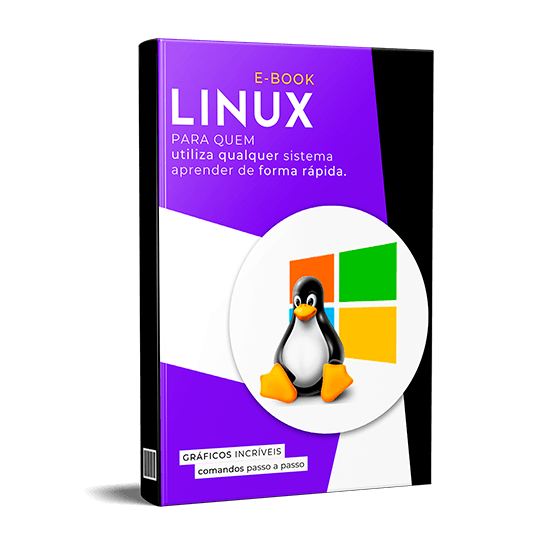
50 Lista de comandos do Linux.
Agora vamos listar abaixo 50 comandos do Linux resumidamente nem todos apresentados nesse no início desse artigo estão nessa lista.
- ls – O comando usado com mais frequência no Linux para listar diretórios
- pwd – Imprime o comando do diretório de trabalho no Linux
- cd – comando do Linux para navegar pelos diretórios
- mkdir – Comando usado para criar diretórios no Linux
- mv – Move ou renomeia arquivos no Linux
- cp – Uso semelhante ao mv, mas para copiar arquivos no Linux
- rm – Excluir arquivos ou diretórios
- touch – Cria arquivos em branco/vazios
- ln – Cria links simbólicos (atalhos) para outros arquivos
- cat – Exibe o conteúdo do arquivo no terminal
- clear – Limpa a tela do terminal
- echo – Imprime qualquer texto que segue o comando
- less – comando Linux para exibir saídas paginadas no terminal
- man – Acesse as páginas de manual para todos os comandos do Linux
- uname – comando Linux para obter informações básicas sobre o sistema operacional
- whoami – Obter o nome de usuário ativo
- tar – Comando para extrair e compactar arquivos no Linux
- grep – Procura uma string dentro de uma saída
- head – Retorna o número especificado de linhas do topo
- tail – Retorna o número especificado de linhas da parte inferior
- diff – Encontre a diferença entre dois arquivos
- cmp – Permite verificar se dois arquivos são idênticos
- comm – Combina a funcionalidade de diff e cmp
- sort – comando do Linux para classificar o conteúdo de um arquivo durante a saída
- export – Exporta variáveis de ambiente no Linux
- zip – Arquivos zip no Linux
- unzip – Descompacte arquivos no Linux
- ssh – comando Secure Shell no Linux
- service – comando Linux para iniciar e parar serviços
- ps – Exibe processos ativos
- kill e killall – Mata processos ativos por ID ou nome do processo
- df – Exibe informações do sistema de arquivos do disco
- mount – Monta sistemas de arquivos no Linux
- chmod – Comando para alterar as permissões do arquivo
- chown – Comando para conceder propriedade de arquivos ou pastas
- ifconfig – Exibe interfaces de rede e endereços IP
- traceroute – Rastreia todos os saltos da rede para chegar ao destino
- wget – download direto de arquivos da internet
- ufw – Comando de firewall
- iptables – Firewall básico para todos os outros utilitários de firewall para fazer interface com
- apt, yum, rpm – Gerenciadores de pacotes dependendo da distro
- sudo – Comando para escalar privilégios no Linux
- cal – Exibir um calendário de linha de comando
- alias – Crie atalhos personalizados para seus comandos usados regularmente
- dd – Usado principalmente para criar pendrives inicializáveis
- whereis – Localiza as páginas binárias, de origem e de manual de um comando
- whatis – Descubra para que um comando é usado
- top – Visualize processos ativos ao vivo com o uso do sistema
- useradd e usermod – Adicionar novo usuário ou alterar dados de usuários existentes
- passwd – Criar ou atualizar senhas para usuários existentes
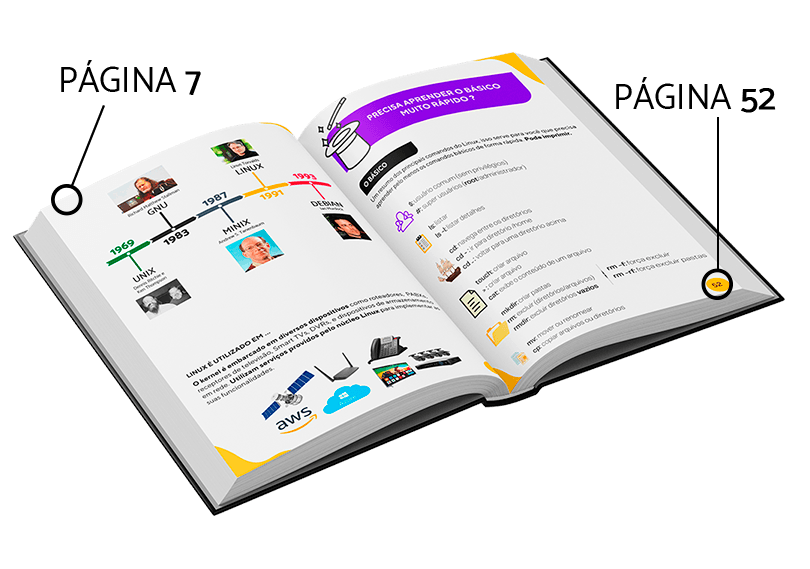
conclusão
Os comandos do Linux permitem que você execute tarefas básicas e administrativas de forma rápida e eficaz a partir do Terminal.


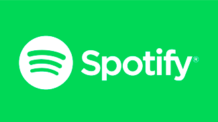

Deixe um comentário